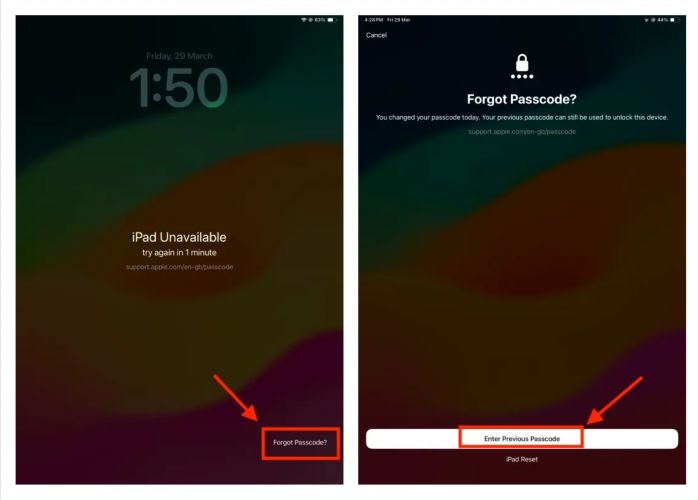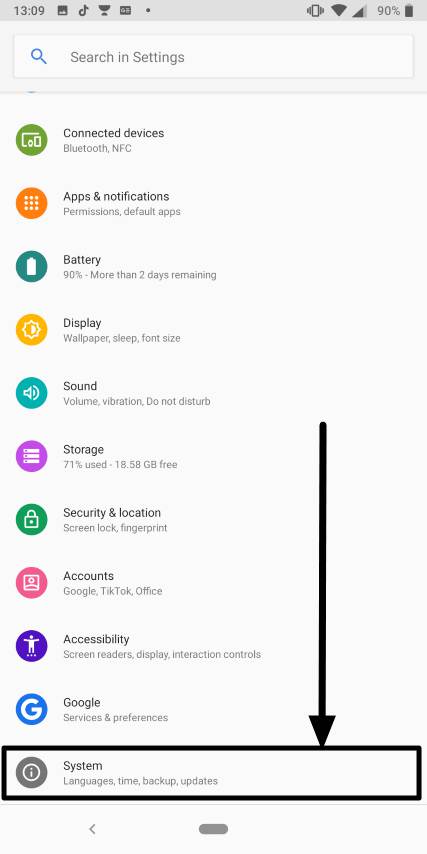Nadie lo puede negar, usar emojis es una nueva forma de comunicación informal. Ya sea que quieras decir algo gracioso o quieras darle las gracias a tu mejor amiga por ese delicioso regalo, habrá al menos un emoji para eso. Pero hoy en día, la comunicación informal no se limita sólo a los emojis. Las pegatinas son igualmente populares y más atractivas porque son grandes, claras y obviamente más jóvenes que los emojis. También es posible obtener paquetes de pegatinas con personajes populares, lo que hace que las pegatinas sean aún más populares. Hace un año, Animoji de Apple se convirtió en la comidilla de la ciudad por sincronizar tus emociones con esas lindas caras de animales. Bueno, si no tienes la suerte de tener un iPhone, el Gboard de Google puede hacer que tus días sean más brillantes con las minipegatinas, lo cual es genial.
No, la mini pegatina, o minis, que Google llama con cariño la función, no es la versión de Animoji de Google, pero es un poco diferente y mejor. Con minis, puedes crear una pegatina con tu propia cara hermosa. Simplemente tómate una foto con Gboard y deja que el algoritmo inteligente de Google haga el resto. Una vez que se genera la etiqueta de tu cara, Google también generará automáticamente diferentes expresiones faciales para diferentes emociones. Así que prepárate para descubrir la versión animada de ti mismo con los minis de Google. El servicio ahora está disponible tanto para Android como para iOS y, por lo tanto, si eres usuario de iOS, ¿por qué no pruebas esta increíble función?
Entonces, comencemos con cómo obtener Minis en Gboard.
los pasos
Pasos 1:Abra un sitio web o una aplicación donde se admitan pegatinas. Puede ser un cuadro de chat de WhatsApp, un cuadro de chat de Facebook Messenger o cualquier otra cosa y dejar que aparezca Gboard. Pulsa prolongadamente el ',' y toca en el medioemojisicono.
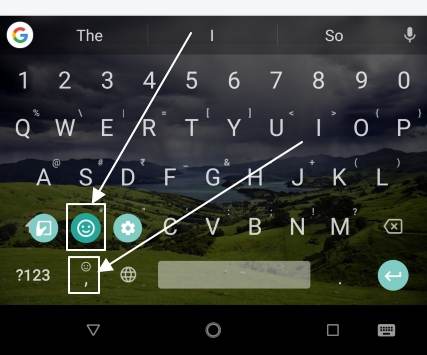
Pasos 2:La pestaña emoji debería estar abierta de forma predeterminada. Toca el'Pegatinas'botón.
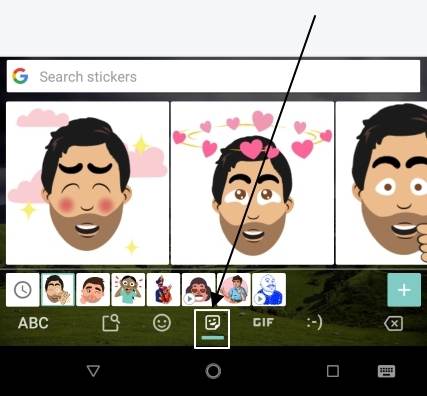
Pasos 3:Ahora toca el'Mini'icono, que debería ser el último, y toque'Crear'.
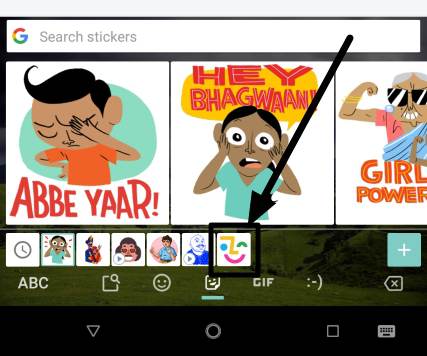
Pasos 4:Ahora se abrirá tu cámara frontal o para selfies. Coloca tu cara dentro del cuadrado y, una vez que toda tu cara encaje, toca el botón de captura azul.
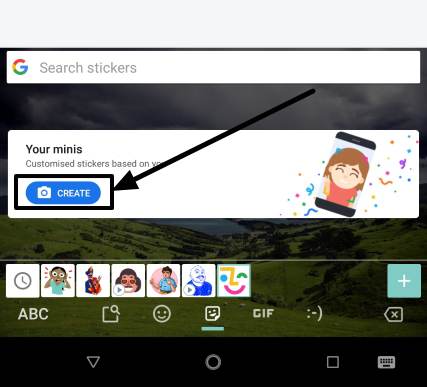
Pasos 5:Ahora Google utilizará su técnica de inteligencia artificial y generará una pegatina basada en tu cara.
Aunque todavía no es perfecto. Solo mira mi cara y la pegatina generada. Bueno, Google me hizo más bella y no tengo ninguna queja.
Puedes tocar el'PERSONALIZAR'para personalizar varios aspectos de tu rostro o simplemente toca'Hecho'.

Pasos 6:Puedes cambiar la forma de la cara, la nariz, el pelo y todos los demás órganos de los sentidos, excepto el sexto, con esta herramienta. Una vez que haya terminado, toque'Ahorrar'.

Pasos 7:Ahora tus propias mini pegatinas personalizadas están listas y puedes enviárselas a tus amigos. Sí, puede ser útil cuando estás realmente frustrado con tu trabajo, pero quieres enviar esa pegatina falsa de felicidad, con tu y solo tu cara.
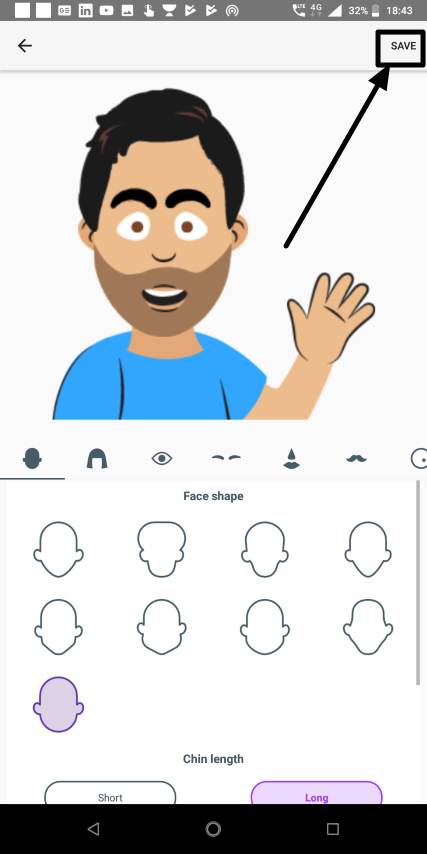
Pasos 8:Ahora, al seleccionar pegatinas, puedes enviar una pegatina relevante, personalizada con tu cara.
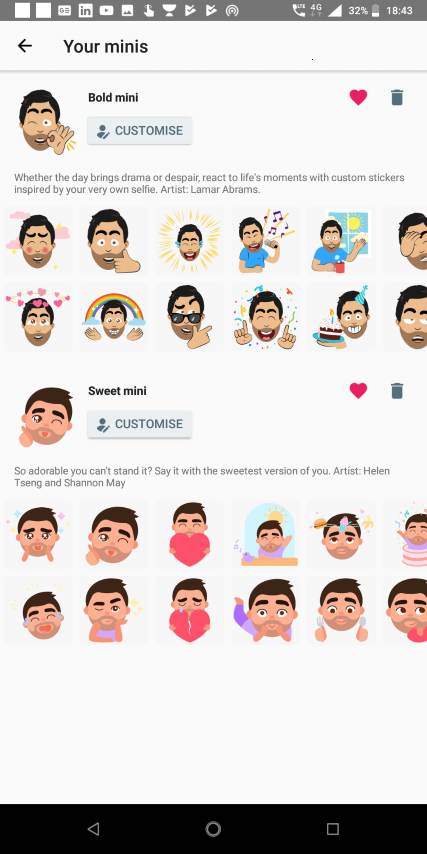
Esta es realmente una característica interesante que se introduce en Gboard. Me quito el sombrero, diría yo. El proceso es sencillo. Pero quiero que Google trabaje más para ofrecer pegatinas más precisas basadas en el rostro de un usuario. Eso seguramente hará que esta característica sea una de las favoritas y ayudará a Gboard a dar un gran golpe a sus competidores tanto en Android como en iOS.
Sé que me agradecerás más tarde por este tutorial. ¿Tienes algo que decir sobre este tutorial? No dudes en comentarlo a continuación.

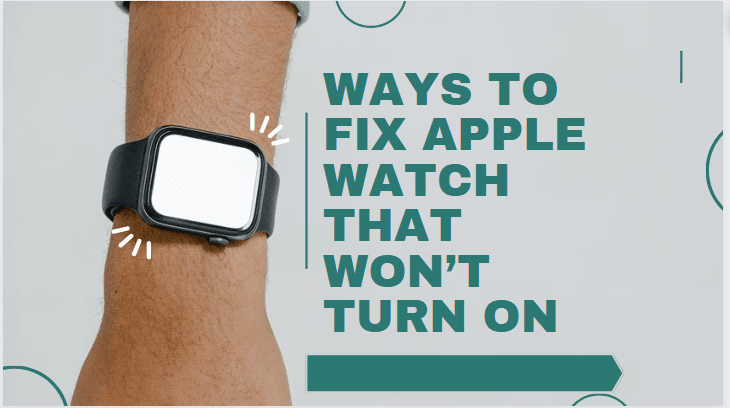
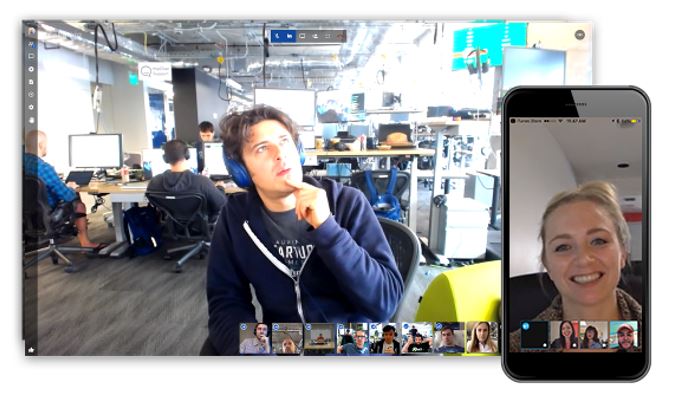


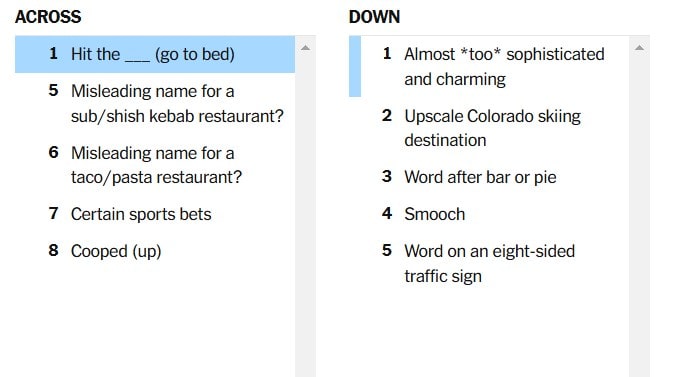


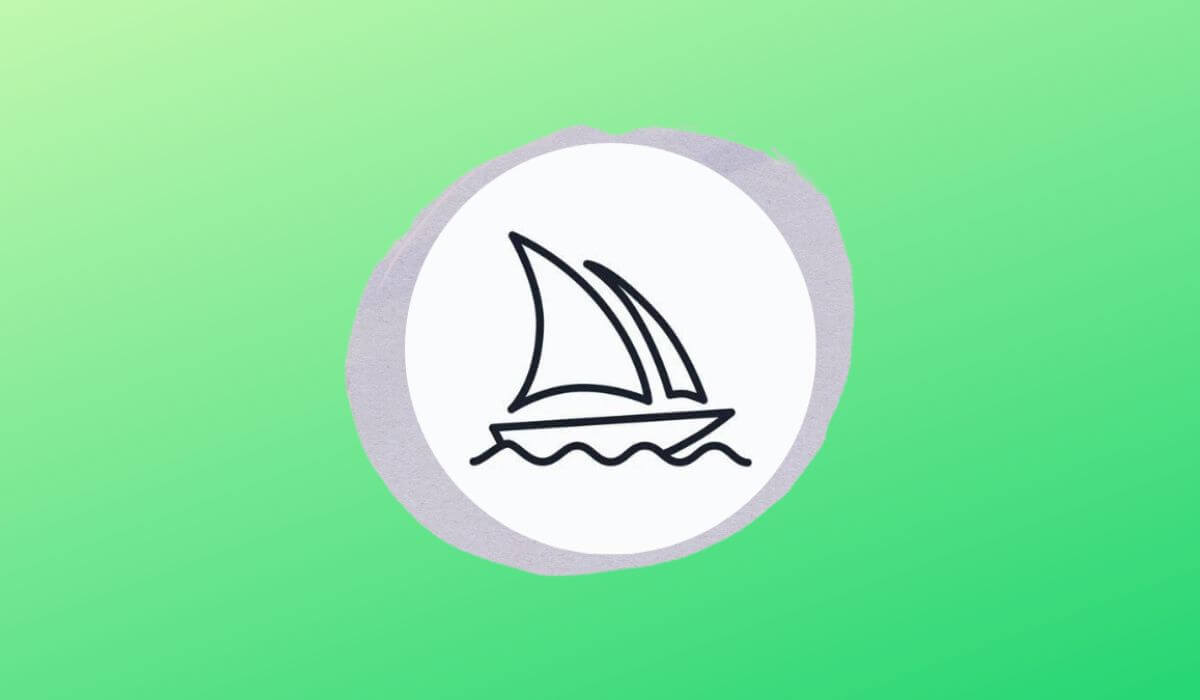




![[Galería AskVG] Descargue temas, pieles, fondos de pantalla gratuitos para Windows](https://media.askvg.com/articles/images5/VistaVG_Ultimate_Theme_for_XP.png)